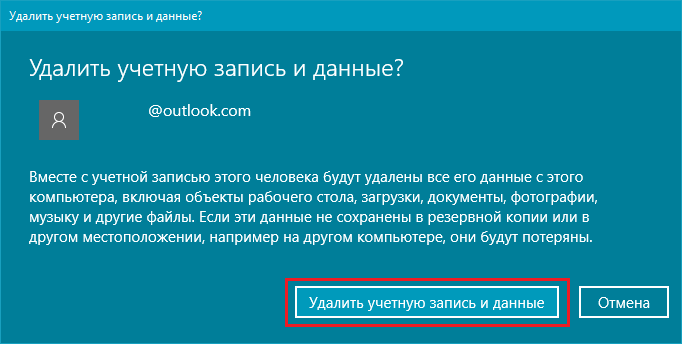Как да разберете серийния номер на лаптоп
 Все по-голям брой потребители предпочитат лаптопи пред обикновени настолни компютри. И това не е изненадващо - основното предимство на такива устройства е тяхната мобилност и лекота на използване, както и в повечето случаи по-ниска цена.
Все по-голям брой потребители предпочитат лаптопи пред обикновени настолни компютри. И това не е изненадващо - основното предимство на такива устройства е тяхната мобилност и лекота на използване, както и в повечето случаи по-ниска цена.
Но какво ще стане, ако изведнъж трябва да разберете серийния номер на вашия лаптоп? Какви начини да направите това съществуват и кой е подходящ за вас? За всичко това ще научите в тази статия.
Съдържанието на статията
Лесни начини да разберете серийния номер на вашия лаптоп
Има доста начини да разберете серийния номер. Първо, нека разгледаме най-простите от тях, които са достъпни за всеки потребител поради липсата на необходимост да правите нещо със самия лаптоп.
Факт е, че серийният номер винаги е посочен на самия лаптоп. Важно е само да намерите този запис. Обикновено се намира под капака или на гърба на устройството.
Може да се наложи да знаете тази комбинация от символи, ако имате нужда от съвет или помощ от поддръжка или информация за нейните характеристики. Серийният номер означава, че лаптопът принадлежи към определена серия подобни устройства, които имат същите характеристики.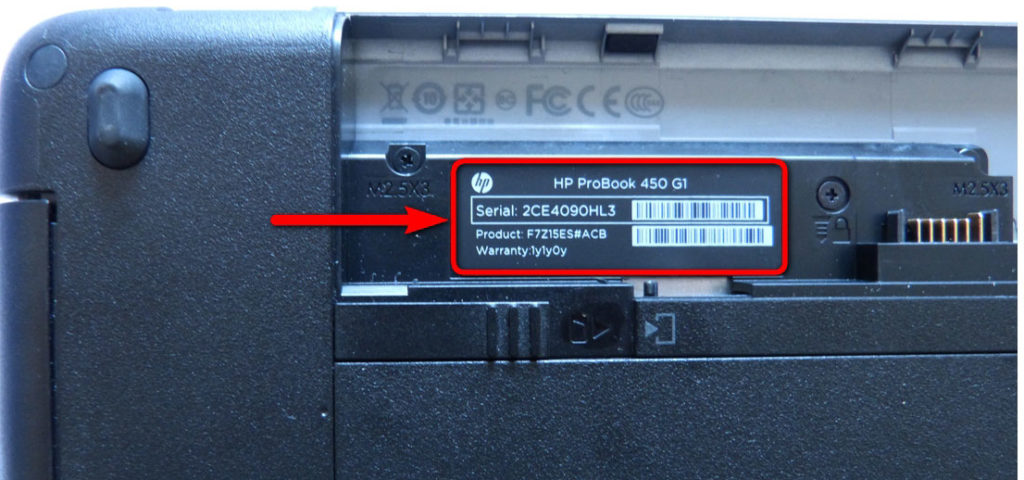
Така че, потърсете специален стикер върху тялото или под капака.
важно! Внимавайте, ако се налага да отваряте капака на устройството – много лесно можете да повредите определени елементи, което ще доведе до нарушаване на правилната работа на компютъра.
Освен това можете да потърсите интересна информация в инструкциите за устройството или върху опаковката, ако все още ги имате. Но те често се изхвърлят веднага след покупката.
Разберете серийния номер с помощта на BIOS
Ако никой от предишните методи не ви подхожда, можете да използвате друг. За да направите това, трябва да включите компютъра и да извикате BIOS. Цялата най-важна информация за компютъра е там.
Отиването в BIOS е съвсем просто - просто натиснете определен клавиш на лаптопа. Този бутон може да се различава в зависимост от производителя, така че е най-добре да го проверите предварително в интернет на уебсайта на производителя или на някой ресурс на трета страна.
След това потърсете раздела Информация. Най-често това е мястото, където се намира серийният номер. Моля, обърнете внимание, че в зависимост от версията на BIOS, интерфейсът може да се различава и на някои устройства ще трябва допълнително да щракнете върху връзката Главно меню. Но това не променя факта, че серийният номер задължително ще бъде посочен във всяка версия на системата.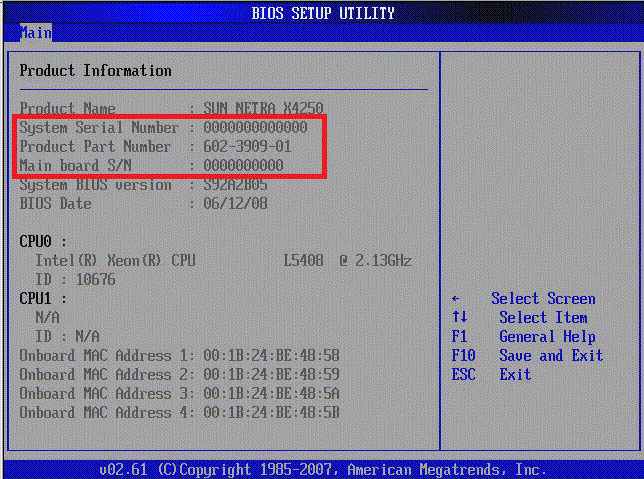
Ако нещо се обърка, опитайте друг метод - чрез командния ред.
Как да разберете серийния номер чрез командния ред
Предимството на този метод е, че е възможно най-прост. Това е възможно благодарение на появата в по-късните версии на Windows на специална помощна програма, която ви позволява бързо и лесно да намерите информацията, която ви интересува, с помощта на командния ред.
Първо, натиснете специалната комбинация "горещи клавиши" на клавиатурата - Win + R.На екрана ще се появи отделен малък прозорец с поле за въвеждане. В този ред, който се появява, въведете командата cmd. След това щракнете върху "OK". За по-голяма скорост това може да стане с бутона Enter.
Сега на дисплея ще се появи команден ред, където трябва да въведете следното: wmic bios get serialnumber. След това натиснете Enter, за да изпълните командата. На екрана ще се появи друг прозорец, където ще бъде изписан серийният номер на вашия лаптоп. Възможно е да го копирате в клипборда директно от тук, така че ако трябва да изпратите номера, няма да се налага да го пренаписвате и да превключвате между раздели няколко пъти.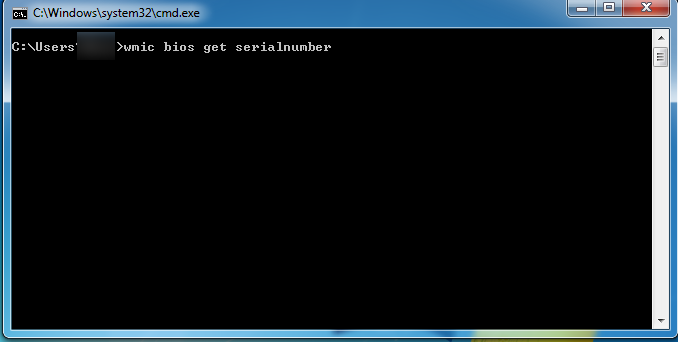
Как да разберете номер с помощта на специални програми
Последният метод, който може да се използва за преглед на информация за серийния номер, е инсталирането на специални програми.
Има няколко приложения и помощни програми, предназначени специално за намиране на цялата необходима информация за лаптоп или компютър. Можете да ги изтеглите в интернет на официалните уебсайтове на разработчиците.
важно! Бъдете внимателни, когато избирате файлове за изтегляне - има риск да инсталирате вирус на компютъра си, ако не отметнете всичко, което искате да изтеглите. Не се поддавайте на трикове на измамници и използвайте само доказани програми.
В повечето програми номерът ще се показва в раздела „Обща информация“ или „Операционна система“. Интерфейсът може да се различава значително в зависимост от това коя помощна програма инсталирате.
Би било добра идея да прочетете информация в интернет за най-добрия софтуер за тези цели. Така ще сте уверени в избора си.
Сега знаете няколко начина лесно и бързо да намерите цялата необходима информация за вашия лаптоп, например такъв важен параметър като серийния номер. Повечето потребители не се замислят и изхвърлят инструкциите и опаковката, но е възможно след време все пак да имате нужда от този уникален код по една или друга причина. Но сега намирането на този набор от знаци няма да ви създаде никакви затруднения, защото ясно сте проучили няколко метода как да направите това.